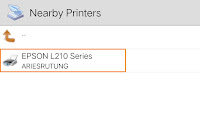Sudah lama meninggalkan kebiasan curhat tentang apa yang saya alami. Sesuai dengan tagline blog ini, bahwa segala sesuatu yang Anda baca sesungguhnya merupakan masalah dan pengalaman saya (pengalaman penulis). Atas dasar itu, semua jenis artikel atau tulisan yang dibagikan di bawah naungan blog ini bersumber dari masalah dan pengalaman pribadi, bukan hasil comot kiri-kanan. Dengan demikian, seharusnya Anda tidak perlu ragu karena segala sesuatu yang disajikan di sini telah penulis alami. Agar masalah ini beserta solusinya diketahui dan dikenal banyak orang -termasuk Anda yang saat ini membaca artikel ini- saya merasa bertanggung jawab untuk mengalihterasikannya dalam bentuk artikel.
Seperti penulis pada umumnya, dalam menulis tentu mencari dan membutuhkan berbagai referensi. Referensi tersebut disaring dan dibahasakan segampang mungkin agar tersampaikan secara jelas pada pembaca tanpa membuat dahinya mengerut.
Masalah yang ingin saya bagikan solusinya pada kesempatan ini adalah masalah mengenai wireless. Masalah ini terjadi pada sebuah notebook Lenovo S200. Sekadar informasi, masalah ini muncul ketika notebook selesai di-install ulang, downgrade dari OS windows8 ke windows7. Sebenarnya, pada saat saya menggunakan windows8 pun masalah ini sudah terjadi. Kala itu, saya hanya menduga barangkali driver-nya tidak tersedia untuk windows8 OS.
Wireless Capability is Turned Off biasanya ditandai dengan adanya tanda silang pada logo jaringan di bagian kanan bawah layar notebook/laptop. Ketika dilakukan “Troubleshoot problems”, Anda akan diberi tahu bahwa Wireless Capability is Turned Off. Oleh karena masalah tersebut masih muncul setelah downgrade OS, saya penasaran untuk mencari tahu penyebabnya.
Beberapa artikel berbahasa Indonesia menawarkan solusi untuk mengaktifkan wireless network pada Windows Mobility Center. Untuk mengeceknya, Anda dapat menekan tombol Windows + X. Namun, cara tersebut tidak berhasil. Karena di Indonesia tidak mendapatkan solusi, saya mencoba mencari artikel dalam bahasa asing. Akhirnya, saya menemukan sebuah artikel berbahasa Inggris yang memaparkan solusi tentang masalah serupa. Sebetulnya bukan artikel sih, semacam forum diskusi yang disediakan khusus oleh para vendor Lenovo untuk mengulas masalah-masalah yang berkaitan dengan produk mereka.
Dalam forum tersebut, seseorang bertanya:
Hi, I recently bought a Lenovo z50-70 laptop with Broadcom Wireless Adapters. Its a Windows 7-32 bit system. Wireless LAN worked fine for a few hours, but after a restart it started saying Wireless Capability is turned off. i have tried following:
- Looked for a hardware wireless switch. there is none.
- Reinstalled WLAN drivers from lenovo site without success.
- Restarted WLAN Autoconfig service for no avail.
Ybs. mengatakan bahwa dirinya baru saja membeli sebuah laptop Lenovo bersistem operasi windows7 x32. Masalah Wireless Capability is Turned Off muncul ketika ybs. menghidupkan ulang laptopnya, padahal baru beberapa jam digunakan. Di tengah kebingungannya, ia mecoba beberapa hal, diantaranya mencari barangkali laptop tersebut memiliki tombol untuk mengaktifkannya wireless secara manual. Beberapa laptop atau notebook memang memiliki fitur ini, tetapi khusus laptop yang dimiliki ybs, juga notebook yang saya miliki tidak mempunyai tombol tersebut. Hal kedua yang ia coba adalah memasang ulang driver WLAN, tapi tidak berhasil juga. Selain kedua hal itu, ybs juga menghidupkan ulang layanan WLAN autoconfig. Hasilnya sama saja seperti percobaan sebelumnya.
Banyak jawaban yang ditawarkan untuk memecahkan masalah yang dialami oleh si penanya di atas. Satu jawaban yang membuatnya berhasil dan juga saya pakai untuk memecahkan masalah serupa adalah “Try installing Lenovo Energy Management Software. It worked for me and after installing hit Fn+F7”. Jawaban tersebut menawarkan solusi untuk memasang software Lenovo Energy Management. Si Mas ini bilang bahwa ia menggunakan cara yang sama dan berhasil, dengan catatan setelah software-nya terpasang, tekan tombol Fn + F7 pada keyboard untuk mengaktifkan wireless-nya.
Saya mengikuti solusi yang ditawarkan dan saya juga berhasil. Anda dapat mengunduh software-nya DI SINI. Cara memasang software-nya pun sangat gampang, Anda hanya perlu klik Next until the End.
Sekadar catatan, khusus untuk notebook Lenovo S200, Anda tidak perlu menekan tombol FN. Anda dapat langsung menekan tombol F7. Akan mucul sebuah window Lenovo Wireless Device Setting seperti gambar di bawah ini. Pastikan bahwa current status: On.
Baca Juga:
Seperti itu kira-kira cara mengatasi masalah Wireless Capability is Turned Off. Selamat mencoba dan semoga harimu menyenangkan.
==========
Author:
ariesrutung95
Referensi: